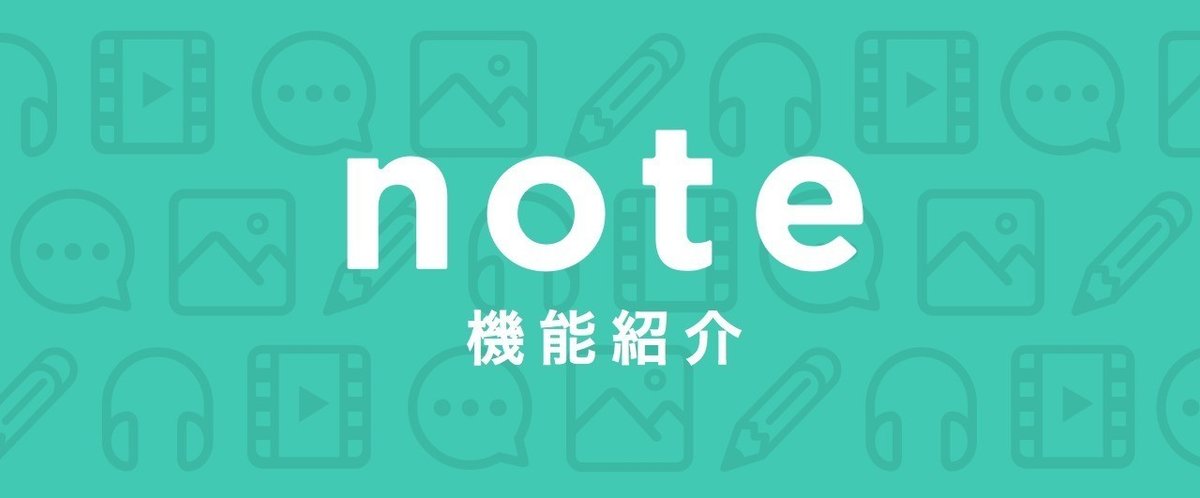
【アプリ】サウンドを録音して投稿するには?
アプリでは音声や音楽を録音し、編集した上で直接サウンドとして投稿することができます。録音時間は最長5分です。
トップページのメニューで新規作成のマークをタップします。

続いてヘッドホンのマークをタップします。

録音のメニューが開きます。マイクのマークをタップすると録音がスタートします。

録音を終了するには、停止ボタン(□のマーク)をタップしてください。

編集画面が開きます。編集画面では録音したサウンドをトリミングできます。両端にある赤い線がサウンドの開始・終了のタイミングです。赤い丸をタップしたまま左右に動かすと、開始・終了のタイミングを変えることができます。
編集したサウンドは、再生ボタン(三角のマーク)をタップすると視聴できます。サウンドを削除する場合は、再生ボタン左のゴミ箱ボタンをタップしてください。

編集がおわったら右上の「次へ」をタップしてください。

公開設定のメニューが開きます。公開設定では次の項目を編集できます。
1.表紙画像
2.タイトル
3.曲の説明
4.有料、無料の設定(iOSアプリでは無料のみ設定可能)
5.ファイルのダウンロードを許可するかどうか
設定が完了したら、公開ボタンをタップしてください。録音したサウンドが公開されます。

※noteの機能に関するお問い合わせ、ご質問は、support@note.com までご連絡くださいませ。恐れ入りますが、コメント欄でのお問い合わせは承っておりません。あらかじめご了承ください。
